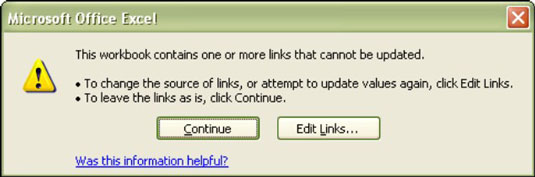Vzorce v aplikaci Excel 2007 mohou odkazovat na externí sešity. Při přesunutí, odstranění nebo přejmenování externích sešitů se odkazy přeruší. Když se otevře sešit, který obsahuje externí odkaz, ale nemůže najít další sešity odkazované v jednom nebo více vzorcích, zobrazí se varovná zpráva. Excel zobrazí následující zprávu, když je odkaz přerušený.
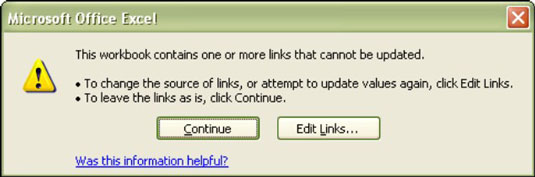
Rozhodnutí, co dělat, když vzorce odkazují na nenalezené externí sešity.
Když se zobrazí tato chybová zpráva, máte dvě možnosti:
-
Klikněte na tlačítko Pokračovat. Buňky, které obsahují vzorce odkazující na externí sešity, prezentují výsledky vypočítané s posledními známými hodnotami nalezenými v externích sešitech z předchozích relací.
-
Klikněte na tlačítko Upravit odkazy. Tato akce zobrazí dialogové okno Upravit odkazy. Toto dialogové okno nabízí řadu možností pro zacházení s přerušenými odkazy.

Použití dialogového okna Upravit odkazy k opravě problémů s externími referencemi.
Dialogové okno Upravit odkazy vám poskytuje možnosti, jak zacházet s přerušenými odkazy. Tlačítka na pravé straně dialogového okna fungují takto:
-
Aktualizovat hodnoty: Když jsou externí sešity tam, kde by měly být, tato akce získá hodnoty z externích sešitů a buňky s těmito vzorci se přepočítají. Pokud existují přerušené odkazy, zobrazí se dialogové okno, ze kterého přejděte k souboru, který obsahuje hodnoty. Nemusí to být nutně chybějící sešit – může to být jiný sešit. Použití Aktualizovat hodnoty tímto způsobem však odkaz nevyřeší. Pomáhá vám získat hodnoty, ale nemění způsob psaní vzorců. Místo toho použijte možnost Změnit zdroj, která je uvedena dále.
-
Změnit zdroj: Tato možnost zobrazí dialogové okno, které vám umožní vybrat externí sešit, který chcete použít. Výběr sešitu v tomto dialogovém okně ve skutečnosti změní vzorec, který odkazuje na externí sešit. Toto je tedy nejlepší kurz, jak trvale opravit nefunkční odkaz.
-
Otevřený zdroj: V případě nefunkčních odkazů tato akce nedělá nic, protože zdroj (externí sešit) nelze nalézt. Chybová zpráva to potvrdí. V případě funkčních odkazů tato akce otevře sešit, na který odkaz odkazuje.
-
Přerušit odkaz: Tato akce převede vzorce, které obsahují externí odkazy, na vypočítané hodnoty. Jinými slovy, buňky obsahující vzorce s externími odkazy jsou nahrazeny hodnotou; vzorce jsou odstraněny. Ujistěte se, že toto je to, co chcete dělat. Tuto akci nelze vrátit zpět a může to být vážná chyba, pokud jste to udělali neúmyslně.
-
Kontrola stavu: Poskytuje stav odkazů. Je možná řada hodnot (například OK, Neznámý, Chyba: Zdroj nenalezen, Chyba: List nenalezen atd.). V dialogovém okně Upravit odkazy je Stav sloupec uprostřed dialogového okna. Každý odkaz má svůj vlastní status.